Photoshop后期调出唯美大气的夕阳婚片效果图
本文介绍用Photoshop后期调出唯美大气的夕阳婚片效果图。原片与效果图有比较大的对比,属于后期创意修图。其中修图师比较大胆 ,将原片的一些想法去掉了,通过制造逆光和加入天空素材,最终营造出一张大气唯美的夕阳婚纱照。教程只是一个思路,不必纠结数值,重要的是想法,希望大家有所启发。
效果图:

原图:

1、首先在Camera Raw里定大体色调。
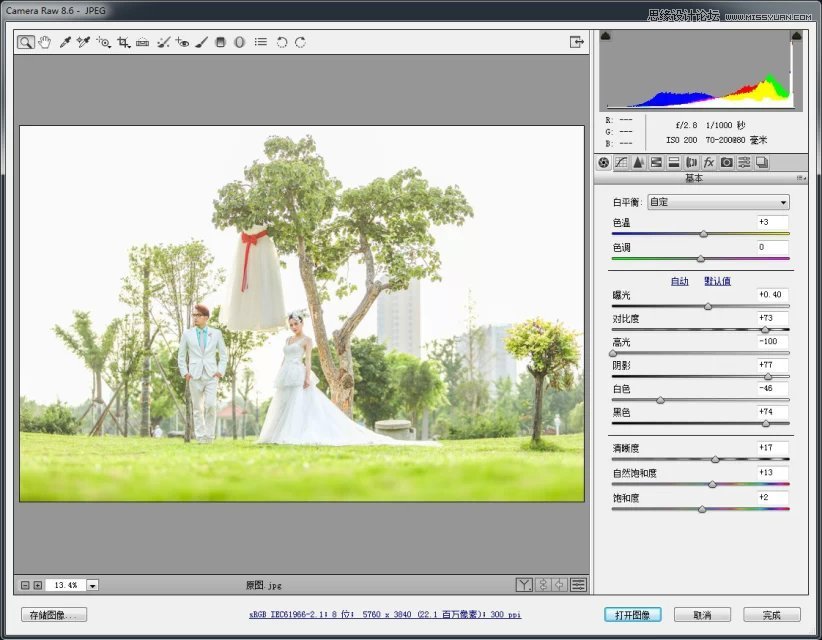
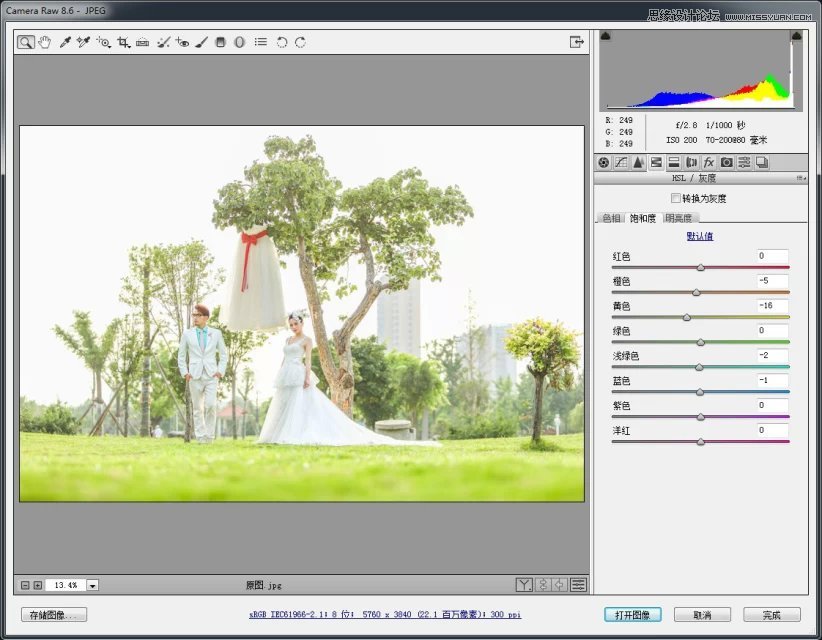
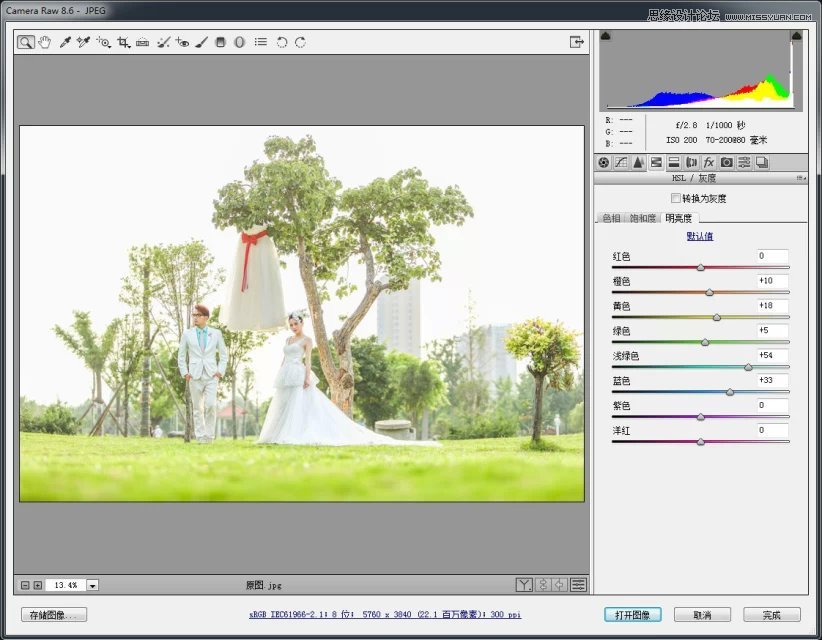
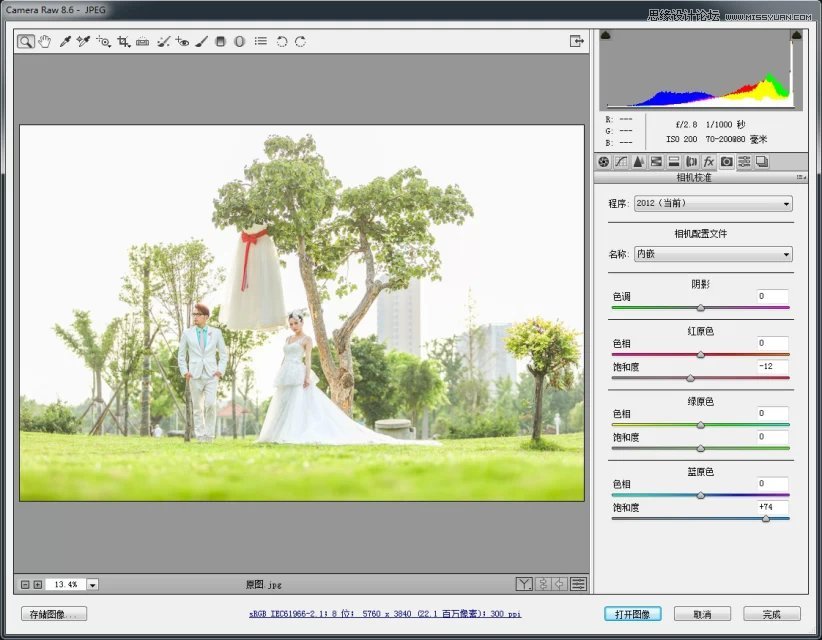
2、进行PS,构图和修饰杂物。
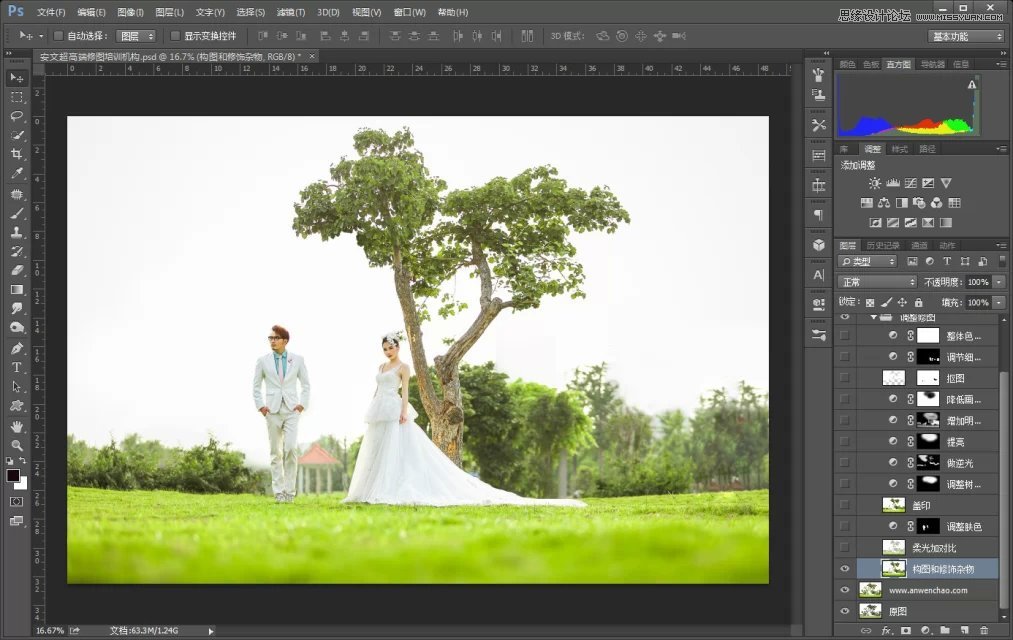
3、复制一层,柔光,不透明度适当降低,加强照片的对比。
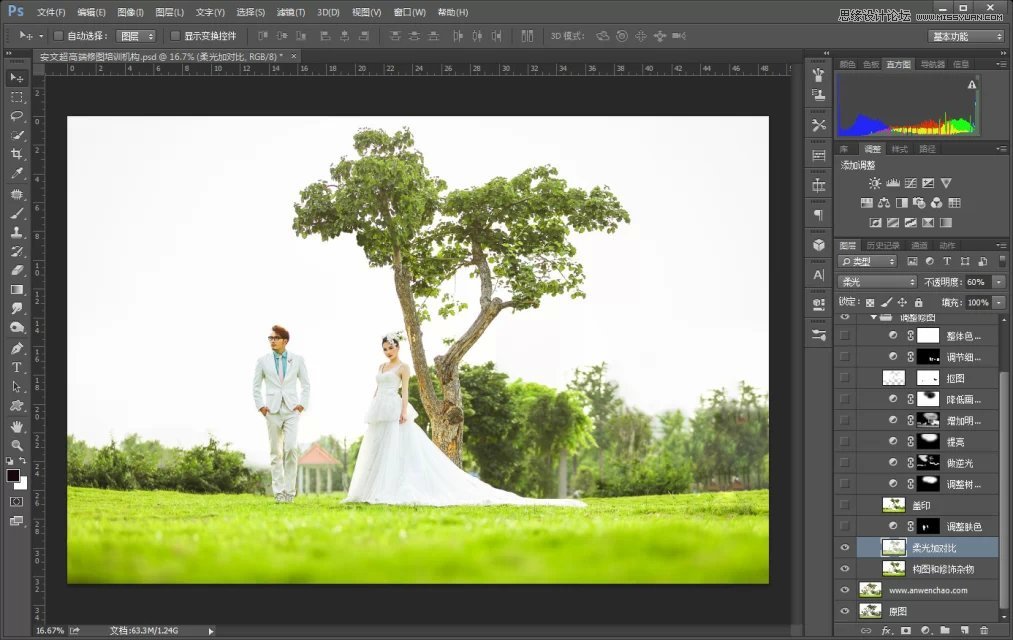
4、调整肤色,用曲线提亮。
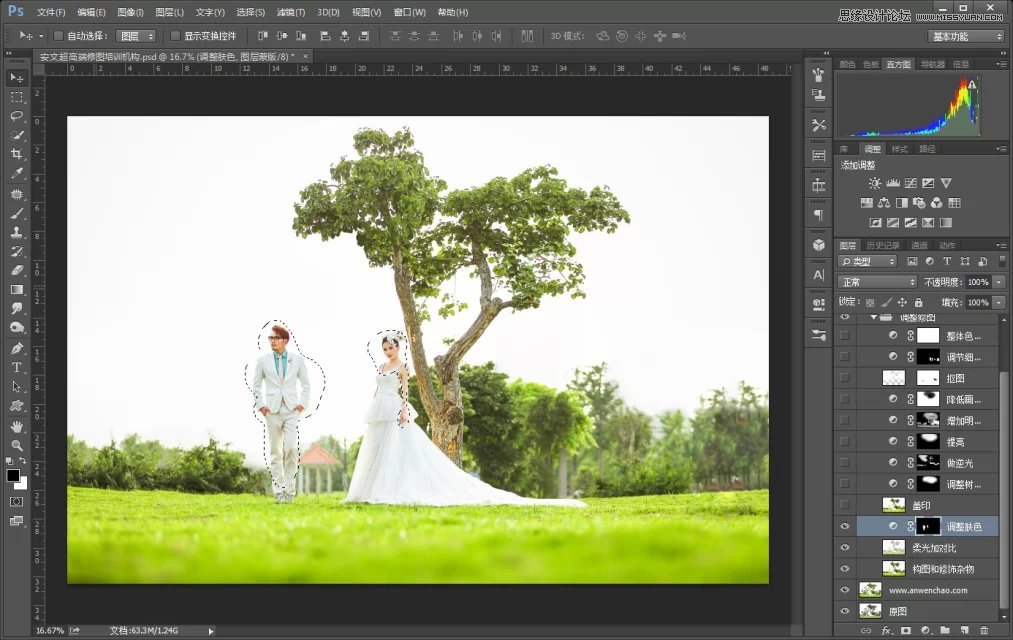
5、调整树的亮度/对比度,如图:
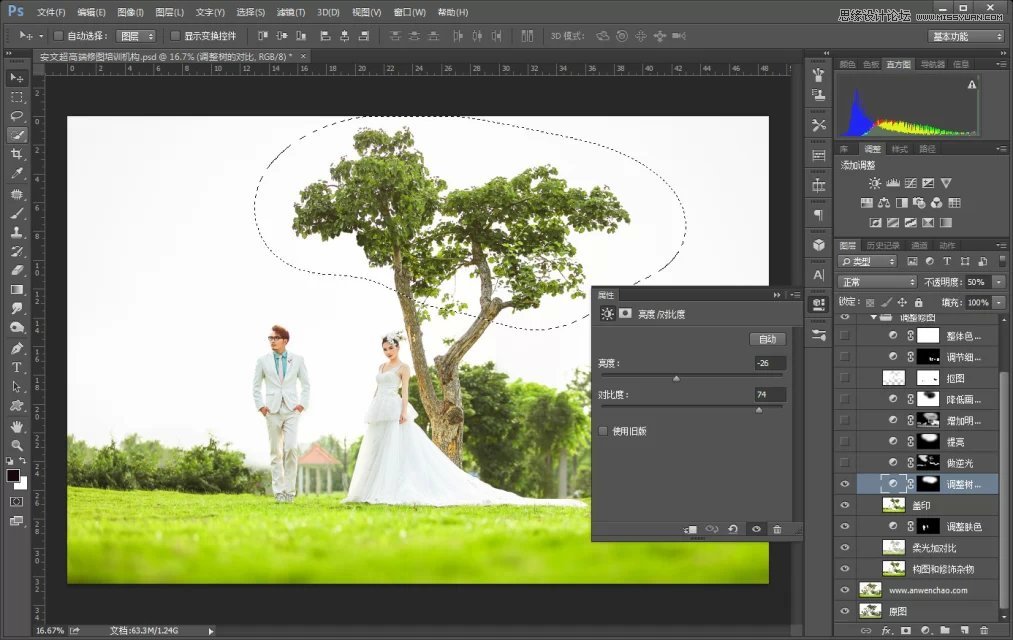
6、用曲线提亮如图部分,做逆光。
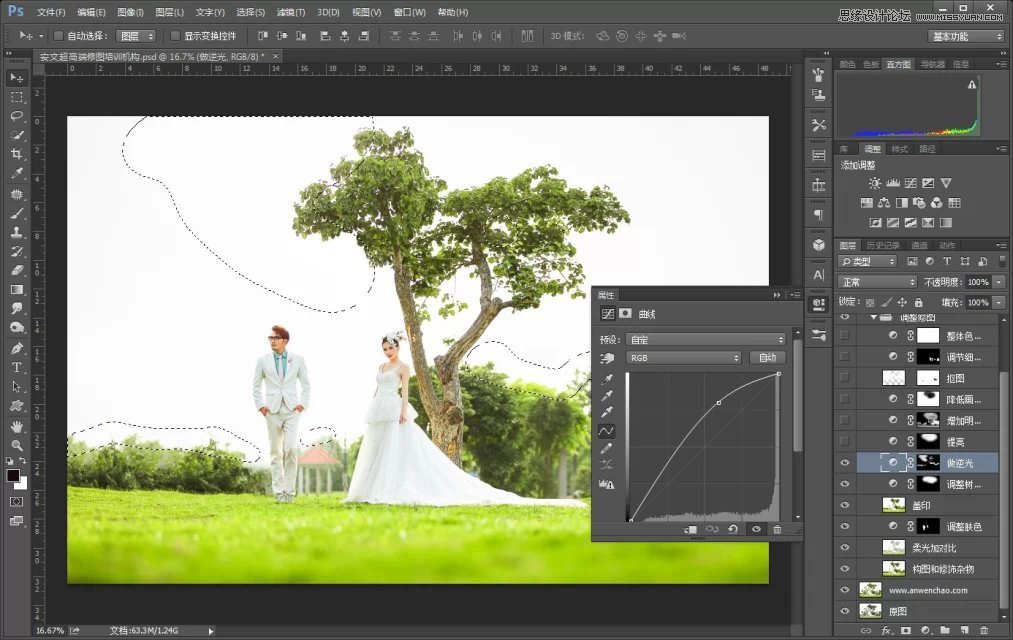
7、再度调整树的亮度。
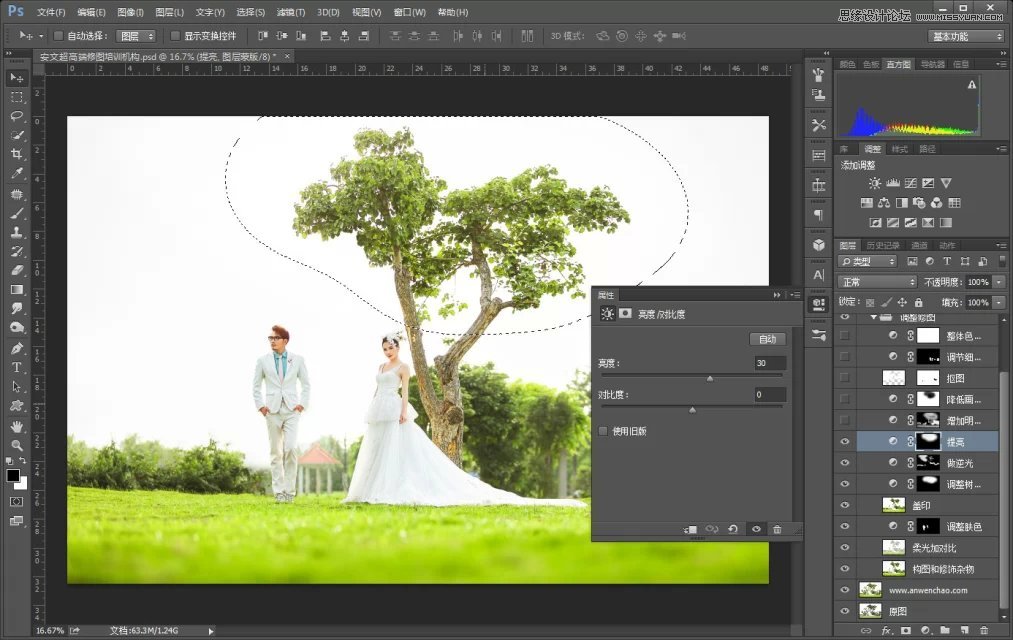
8、用亮度/对比度增加如图所示部分的明暗。
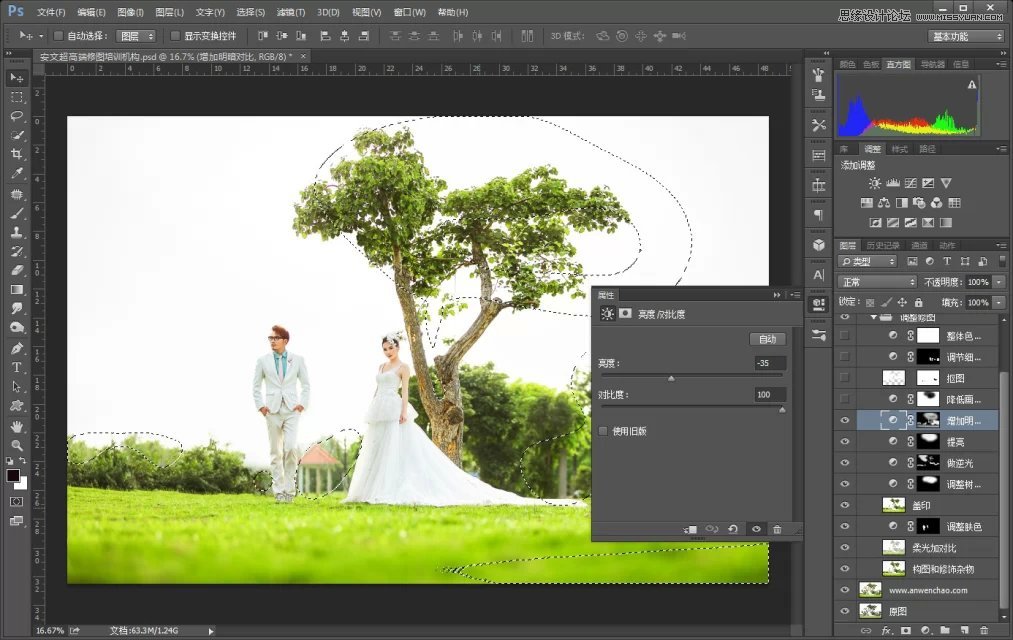
9、色相/饱和度降低除树以外部分的明度。
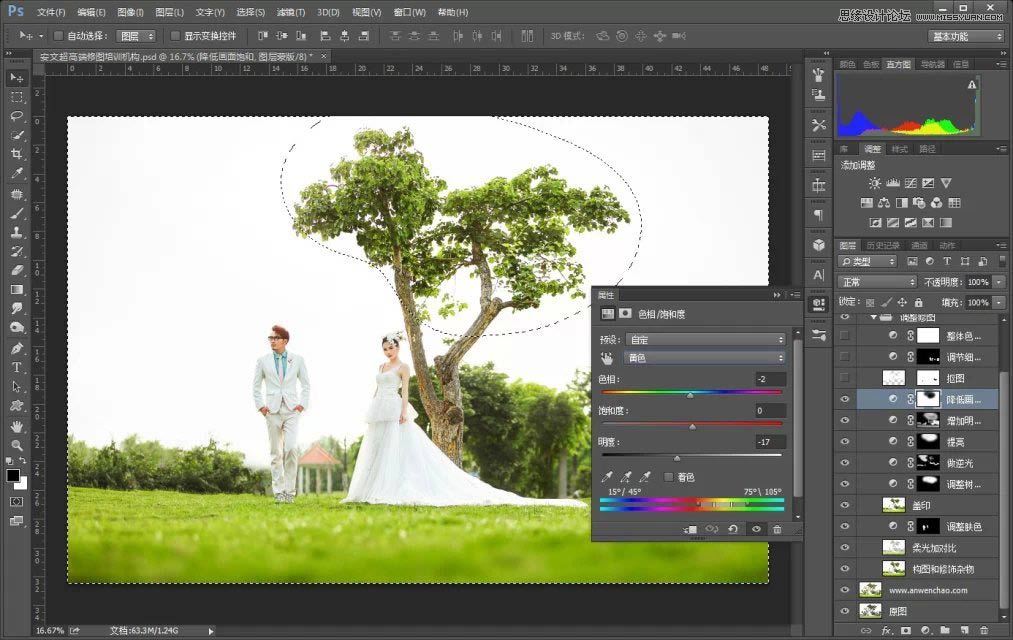
10、调整细节色彩。

11、还是细节色彩的调整。
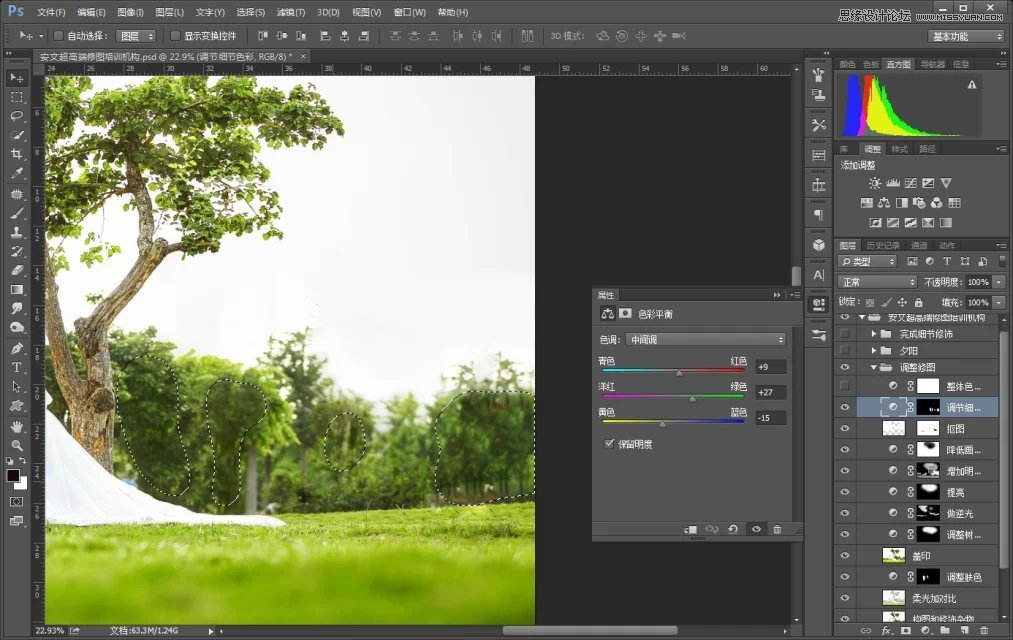
12、用色阶进行整体色调定位,如下:


13、做大逆光。


14、加入天空素材。

让天空融入到画面,做完后如下:

15、将一些地方做一点微调。

16、色彩平衡调整整体色调。

最后做移轴效果。

最终效果!

教程结束,以上就是Photoshop后期调出唯美大气的夕阳婚片效果图教程,希望对大家有所帮助!
-

Photoshop打造一套高端质感人像后期修图教程
2022-09-05 8
-

Photoshop将夏季美女图片转造出唯美冷色雪景效果
2022-09-05 10
-

Photoshop调出高贵冷色调的室内偏黄婚片效果
2022-09-05 9
-

Photoshop为外景美女图片打造甜美的秋季阳光色
2022-09-05 11
-

Photoshop将素颜手机人像转为水润的仿手绘效果
2022-09-05 10
-

Photoshop调出外景婚片小清新色调的效果图
2022-09-05 10
-

Photoshop将人像与风景结合制作成双重曝光效果
2022-09-05 9
-

Photoshop为偏暗的古建筑图片加上清爽的天空
2022-09-05 7
-

Photoshop为草地上的美女图片调制出唯美的秋季色
2022-09-05 6
-

Photoshop将给外景美女图片调制出梦幻的中性淡冷色
2022-09-05 3
-

Photoshop给外景婚纱样片添加唯美的黄昏逆光效果
2022-09-05 5
-

Photoshop为乡路边的美女加上柔美的中性暖色效果
2022-09-05 5
-

Photoshop为人像照片调出怀旧冷色效果
2022-09-05 6
-

Photoshop给树林中外景婚片后期调出小清新色调
2022-09-05 7
-

Photoshop调出唯美可爱的韩式风格婚纱照效果图
2022-09-05 5
-

Photoshop为偏暗的树林美女图片打造出梦幻的紫色效果
2022-09-05 4
-

Photoshop给公园长凳上的美女调制出秋季蓝黄色
2022-09-05 4
-

Photoshop快速给人物加上闪亮的蜜唇
2022-09-05 6
-

Photoshop为绿叶边的美女加上梦幻的红褐色
2022-09-05 8
-

Photoshop通过曝光度里的黑场命令制作唯美的光影效果
2022-09-05 6
-

Photoshop精修电商中的化妆瓶教程
2022-09-05 3